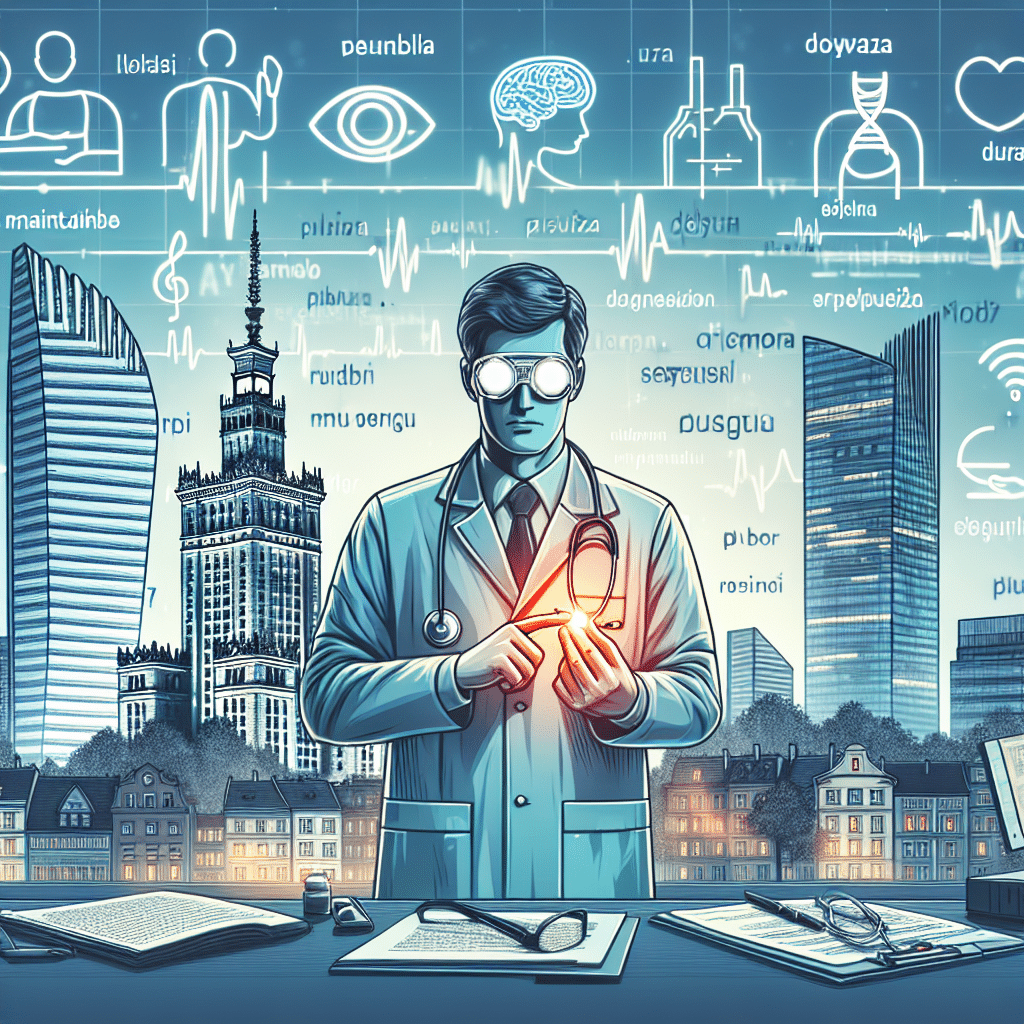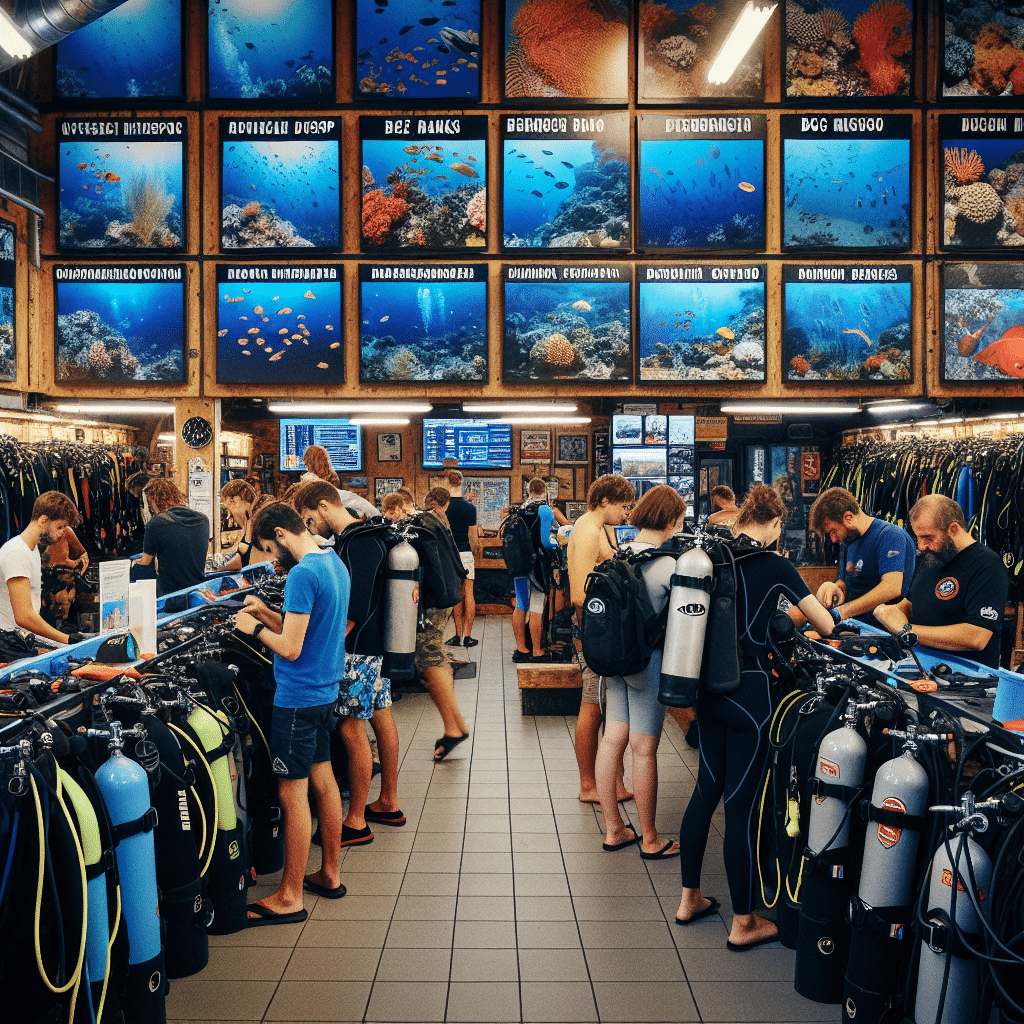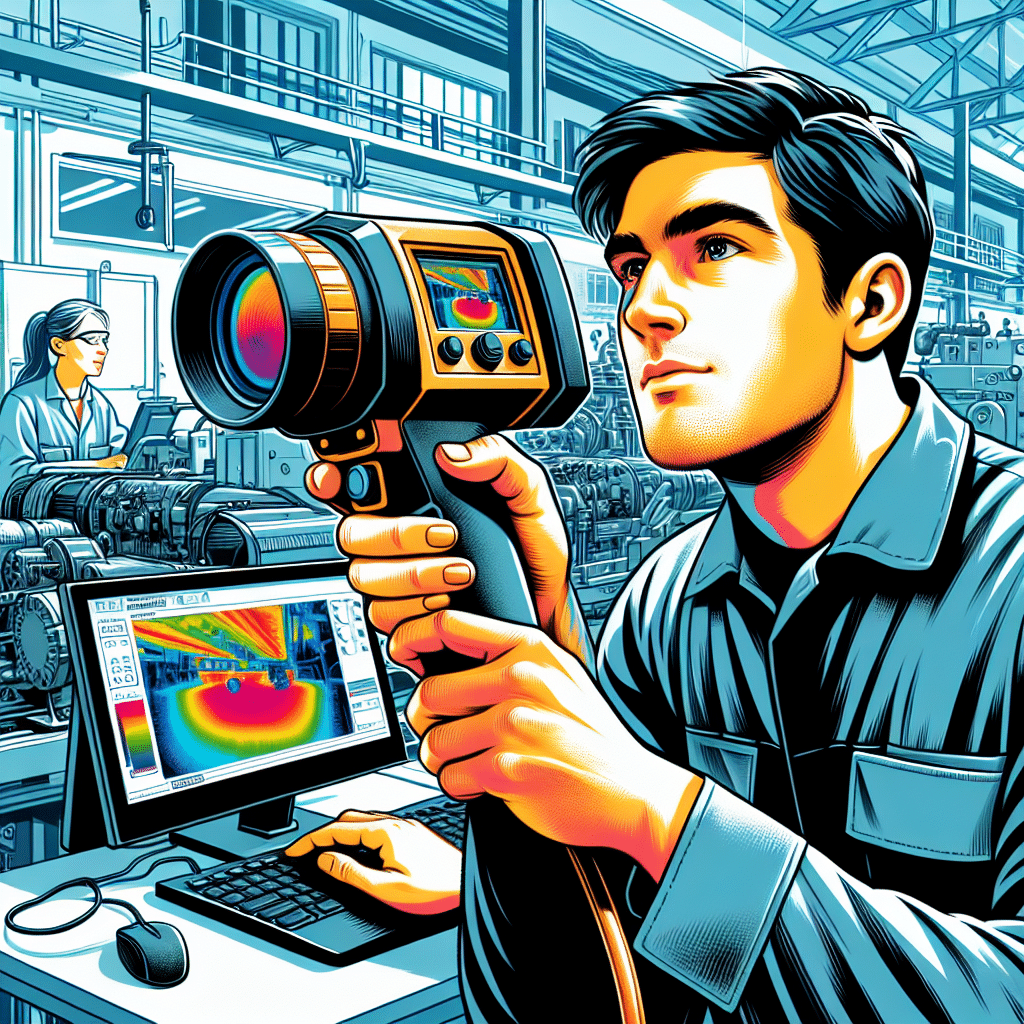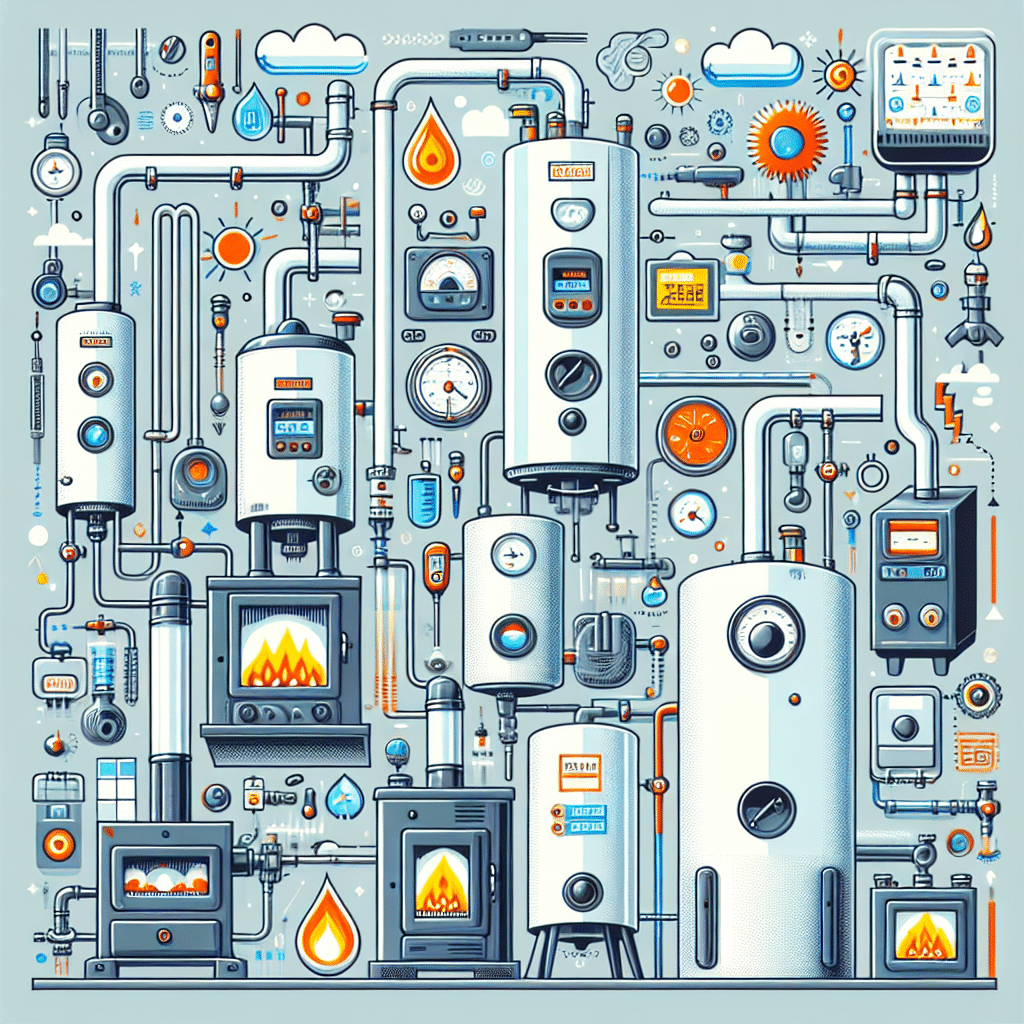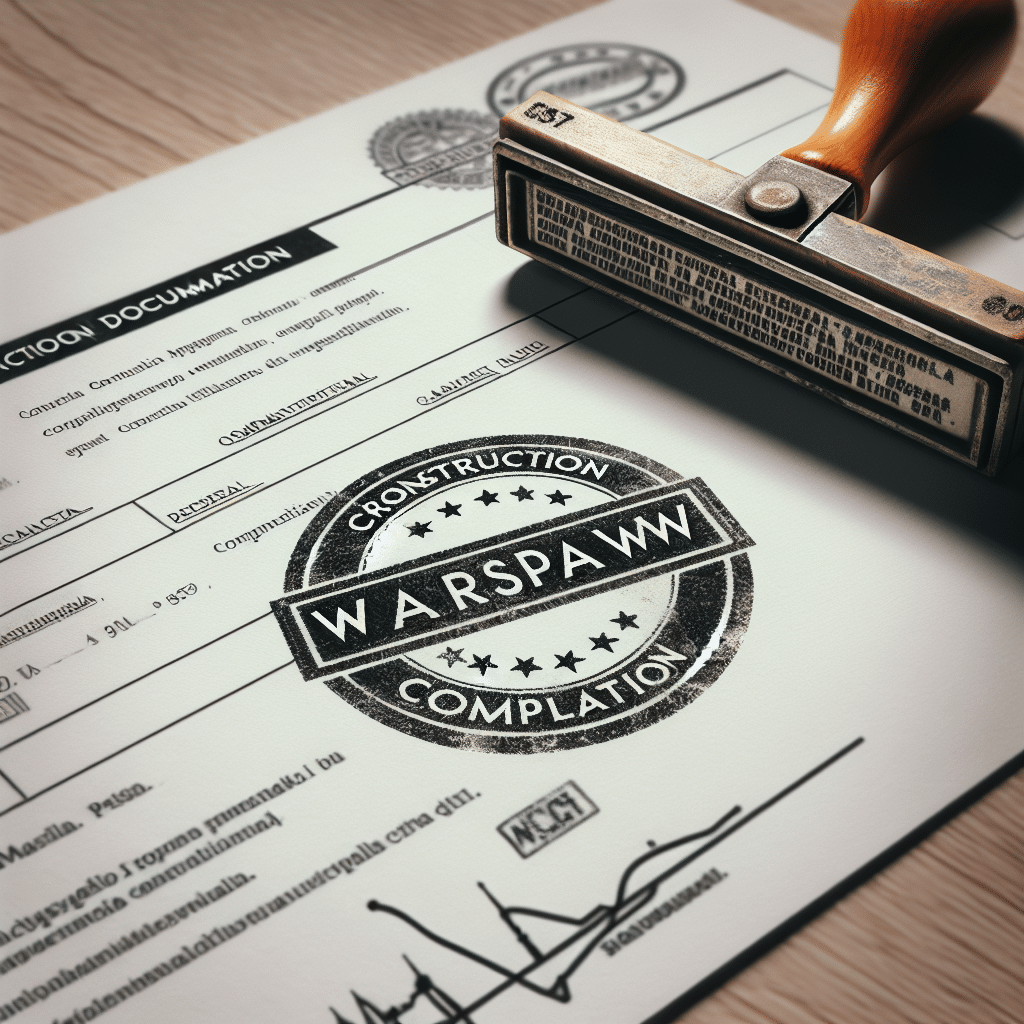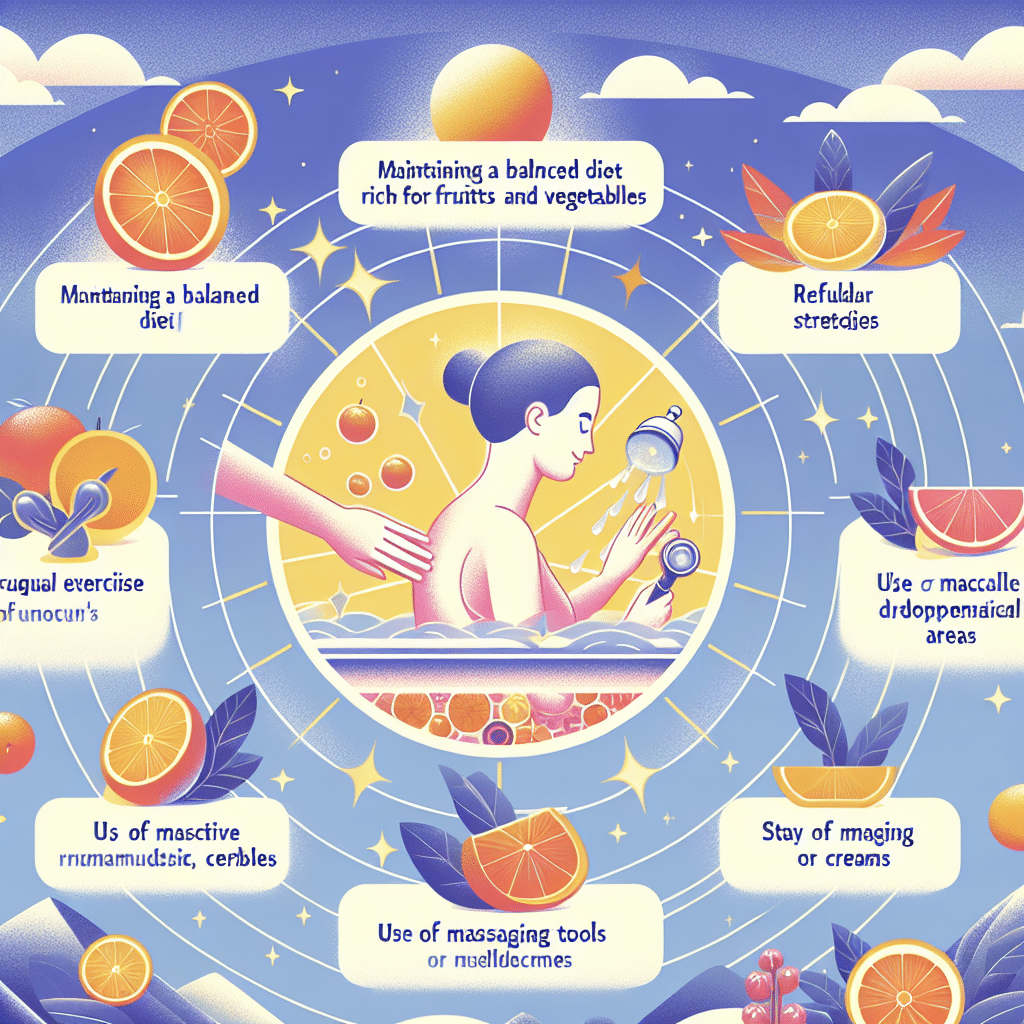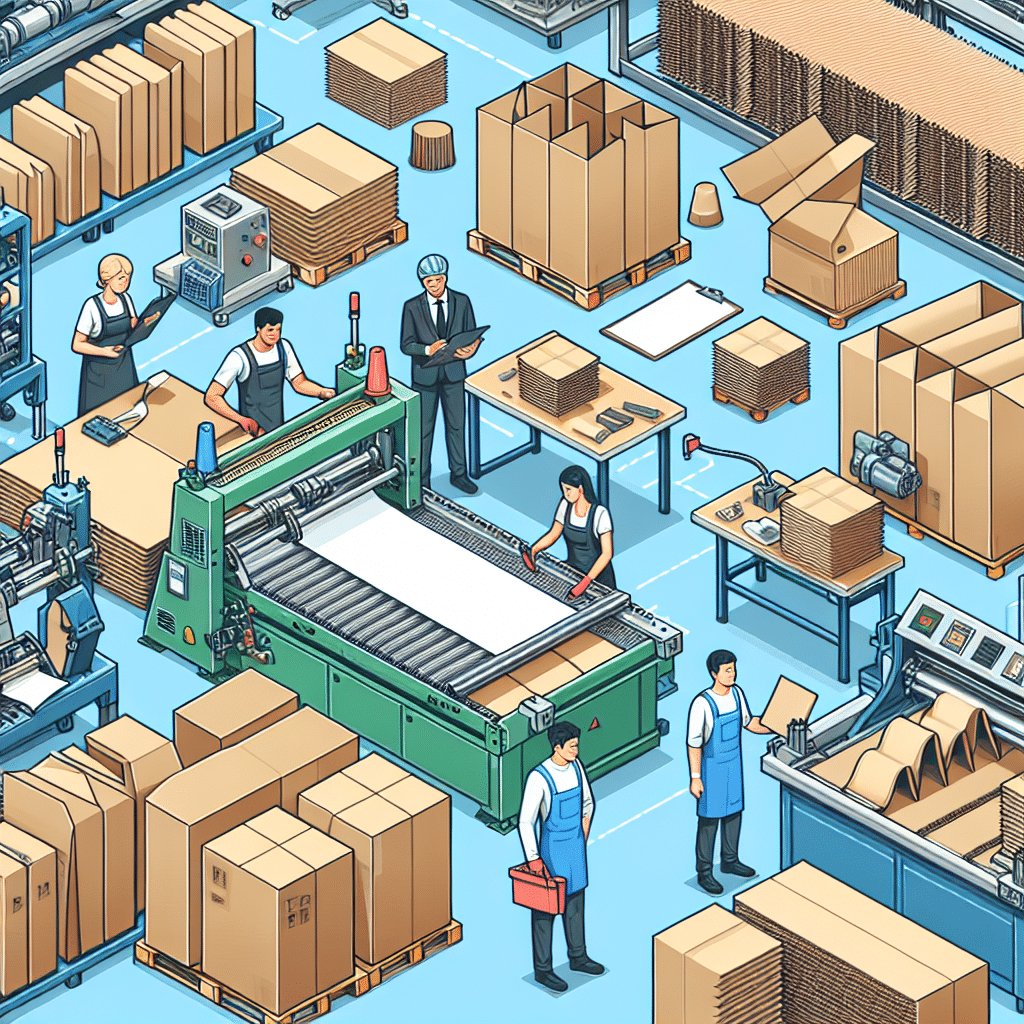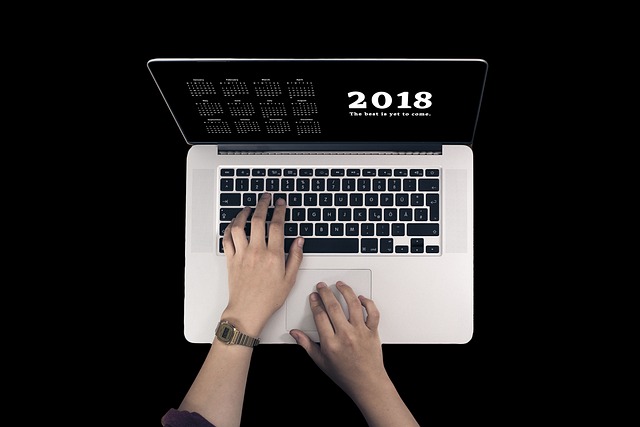Jak efektywnie korzystać z kalendarza – podstawowe zasady organizacji czasu
Jak efektywnie korzystać z kalendarza – podstawowe zasady organizacji czasu
1. Wykorzystaj możliwości kalendarza
Kalendarz to nie tylko narzędzie do zapisywania dat. Może stanowić skuteczną pomoc w organizacji czasu, jeżeli umiejętnie go wykorzystasz. Oprócz standardowych funkcji, takich jak rezerwowanie spotkań i tworzenie wydarzeń, warto poznać bardziej zaawansowane opcje, np. tworzenie powtarzających się terminów czy ustawianie przypomnień.
2. Planuj codziennie
Aby efektywnie korzystać z kalendarza, ważne jest, aby każdego dnia poświęcić czas na planowanie. W tym celu możesz ustalić sobie rutynę, na przykład popołudniową lub wieczorną, w której zarezerwujesz sobie kilka minut na przeglądanie i aktualizowanie swojego kalendarza. Dzięki temu będziesz mieć aktualny i uporządkowany plan na kolejne dni.
3. Przydzielaj czas na priorytety
Organizacja czasu polega nie tylko na umieszczaniu zadań w kalendarzu, ale także na przydzielaniu im odpowiedniego czasu. Wyróżnij ważne zadania, które wymagają największej uwagi i skup się na nich w pierwszej kolejności. Przydzielając im konkretny czas, zwiększasz swoje szanse na ich wykonanie w terminie.
4. Koloruj i oznacz
Jednym z przydatnych trików, który można zastosować w kalendarzu, jest kolorowanie i oznaczanie różnych typów zadań lub wydarzeń. Możesz użyć różnych kolorów, aby odróżnić spotkania biznesowe od prywatnych planów lub innych ważnych terminów. Dodatkowo, możesz również korzystać z różnych symboli lub ikon, aby dodatkowo wyróżnić dane wydarzenie.
5. Wykorzystaj notatki
Kalendarz to nie tylko miejsce na zapisywanie samych terminów. Możesz również korzystać z funkcji notatek, aby uporządkować swoje myśli, zapisać dodatkowe informacje lub informacje kontaktowe, które mogą być przydatne w trakcie spotkań. Dzięki takiemu rozwiązaniu będziesz miał wszystkie istotne informacje w jednym miejscu.
6. Ustal realistyczne cele
Kiedy umieszczasz zadania w kalendarzu, pamiętaj o ich realistycznym czasie wykonania. Nie przeciążaj się zbyt wieloma zadaniami, które nie są możliwe do wykonania w danym czasie. Dbanie o realistyczne cele pomoże Ci uniknąć stresu i niezrealizowanych zadań.
7. Bądź elastyczny
Mimo że kalendarz ma służyć organizacji czasu, ważne jest, aby pozostawić pewną elastyczność. Nie zawsze wszystko będzie szło zgodnie z planem, więc nie bój się dostosować swojego kalendarza do zmieniających się okoliczności. W razie potrzeby przenieś zadania na inny termin albo dostosuj swój plan do nowych wydarzeń.
Podsumowanie
Korzystanie z kalendarza efektywnie wymaga nie tylko umiejętności planowania, ale także elastyczności i zdolności do dostosowania się do zmieniającej się rzeczywistości. Pamiętaj, że kalendarz to narzędzie, które ma służyć Ci w organizacji czasu, więc wykorzystuj go w pełni i dostosuj go do swoich indywidualnych potrzeb.
FAQ
Jak dodawać wydarzenia do kalendarza?
Dodawanie wydarzeń do kalendarza może być łatwe i szybkie. Wystarczy kliknąć przycisk „Dodaj wydarzenie” lub użyć skrótu klawiaturowego „C”. Następnie wprowadź nazwę wydarzenia, datę i godzinę oraz inne szczegóły, które uważasz za istotne. Po zapisaniu wydarzenia będzie ono widoczne w kalendarzu.
Jak ustawić powiadomienia o wydarzeniach?
Aby otrzymywać powiadomienia o wydarzeniach, należy ustawić preferowane powiadomienia w ustawieniach kalendarza. Można to zrobić wybierając konkretne wydarzenie, a następnie klikając opcję „Edytuj” lub ikonę dzwonka obok pola czasu. Wtedy można dostosować typ i czas powiadomienia.
Jak udostępniać kalendarz innym osobom?
Aby udostępnić kalendarz innym osobom, należy użyć funkcji udostępniania w ustawieniach kalendarza. Można to zrobić wybierając konkretny kalendarz z listy, a następnie klikając opcję „Udostępnij”. Wprowadź adres e-mail osoby, z którą chcesz udostępnić kalendarz, i określ jej poziom dostępu.
Jak zmienić kolor kalendarza?
Aby zmienić kolor kalendarza, należy przejść do ustawień kalendarza i wybrać kalendarz, którego kolor chcesz zmienić. Kliknij opcję „Edytuj kalendarz” lub ikonę ołówka obok nazwy kalendarza. Zmieniając kolor, możesz łatwiej odróżniać różne kalendarze.
Jak tworzyć powtarzające się wydarzenia?
Aby tworzyć powtarzające się wydarzenia, należy wybrać „Dodaj wydarzenie” i wprowadzić szczegóły wydarzenia. Następnie wybierz opcję „Powtarzaj” i określ częstotliwość powtarzania oraz datę zakończenia, jeśli dotyczy. Na podstawie tych ustawień wydarzenie będzie się powtarzać w kalendarzu.
Jak zmieniać czas wydarzenia w różnych strefach czasowych?
Aby zmieniać czas wydarzenia w różnych strefach czasowych, należy ustawić odpowiednią strefę czasową w ustawieniach kalendarza. Można to zrobić klikając w ikonę zębatki w górnym prawym rogu i wybierając „Ustawienia”. Następnie wybierz „Strefa czasowa” i dostosuj ją do swoich preferencji.
Jak importować istniejące wydarzenia do kalendarza Google?
Aby importować istniejące wydarzenia do kalendarza Google, należy wybrać opcję „Dodaj wydarzenie”, a następnie kliknąć „Importuj”. Wybierz plik z danymi wydarzeń, który chcesz zaimportować. Po zakończeniu importu wydarzenia będą widoczne w kalendarzu Google.
Jak zmienić widok kalendarza?
Aby zmienić widok kalendarza, wystarczy wybrać odpowiedni tryb z widoków dostępnych na górnym pasku narzędziowym. Można wybrać widok dzienny, tygodniowy, miesięczny lub roczny, zależnie od potrzeb i preferencji.
Jak zsynchronizować kalendarz z innymi urządzeniami?
Aby zsynchronizować kalendarz z innymi urządzeniami, należy zalogować się na swoje konto Google na tych urządzeniach. Po zalogowaniu kalendarz automatycznie zsynchronizuje się z innymi urządzeniami, na których jesteś zalogowany. Można także użyć specjalnego linku do synchronizacji kalendarza.
Jak eksportować kalendarz Google do innych formatów?
Aby eksportować kalendarz Google do innych formatów, należy przejść do ustawień kalendarza i wybrać opcję „Eksportuj kalendarz”. Można wybrać format pliku, w którym chcesz eksportować kalendarz, na przykład plik CSV lub plik iCal. Po wybraniu formatu kalendarz będzie gotowy do eksportu.